Независимо дали получавате нов iPhone 6s или не, ще искате да надстроите до iOS 9, за да се възползвате от всичко, което може да предложи новата мобилна операционна система на Apple.
iOS 9 е готов да направи революция в мобилния ви живот, но има няколко неща, които трябва да направите, преди да направите скока. Ето как да подготвите вашия iPhone (или iPad) за надстройката на iOS 9 - по правилния начин.
Първо ще искате да почистите съществуващото си устройство, съвместимо с iOS 9. След това трябва да направите добро архивиране с помощта на iTunes, iCloud или комбинация от двете. (Бонус: Ако в крайна сметка получите iPhone 6s или iPhone 6s Plus, ще имате хубаво, чисто, готово за скалиране iOS устройство, от което да мигрирате.)
Ще работи ли вашето устройство iOS 9?

Снимка: Apple
Разбира се, ще трябва да имате устройство, което да поддържа iOS 9. За щастие Apple поддържа много по -стари устройства. Можете да инсталирате iOS 9 на устройства, стари като iPhone 4s, iPad 2 и петото поколение iPod touch. Съвместим е и всеки iPad mini (1, 2 или 3). Добре е да тръгнете, ако клатите тези устройства или по -нови модели.
Отървете се от всички приложения, които не използвате
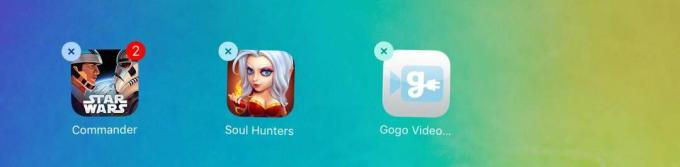
Снимка: Rob LeFebvre/Cult of Mac
Няма смисъл да архивирате много приложения, които не използвате, особено ако преминавате към нов iPhone 6s или 6s Plus. Можете да докоснете и задържите която и да е икона на началния екран на вашия iPhone, за да накарате приложенията да изпълнят танца на мърдане, след което докоснете X в горния ляв ъгъл на иконата за всяко приложение, което искате да изтриете. Предпочитам обаче използвайте прозореца Използване в приложението Настройки (Настройки> Общи> Използване> Управление на хранилището), за да разбера какви приложения имам на устройството си и колко място заема всяко от тях. Тогава аз мога да направя по -информиран избор, а вие също.
Пролетно почистете вашите медии
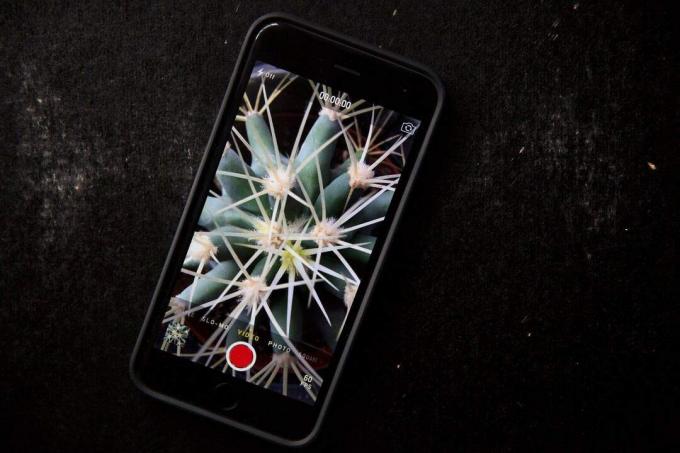
Снимка: Джим Меритеу/Култът към Mac
Всички имаме филми, телевизионни предавания и музика на нашите iOS устройства, с които определено можем да се разделим. Уверете се, че сте изключили iTunes Match (Настройки> iTunes & App Store), след това превключете Показване на цялата музика и видеоклипове на ИЗКЛ. След като направите това, можете да стартирате приложенията Музика и видео, за да изтриете песни или видеоклипове един по един с плъзгане надясно.
Можете да добавите тези файлове обратно към новия си iPhone 6s, ако желаете, но това е като пролетно почистване - неща, от които нямаме нужда от претрупвания в живота ни. Просто ги пуснете.
Организирайте този начален екран

Снимка: Rob LeFebvre/Cult of Mac
Сега, след като сте преминали през проблемите с почистването на приложенията, които не искате, можете да ги поставите в ред, който работи за вас. (Това ще бъде архивирано в следващата стъпка.)
Опитвам се да организирам повечето от приложенията си в папки по теми. Разбира се, този голям нов iPhone 6s Plus може да има много повече място на екрана от сегашния ви iPhone, но все пак е добра идея да държите приложенията възможно най -близо до себе си.
Склонен съм да поддържам основните си приложения на първия начален екран; след това се разклонявам на следващите няколко страници. Не поставям всичко в папка, защото това става досадно. Аз обаче държа моите приложения на Apple в една папка, игрите в тяхната собствена папка и приложения за пътуване като JetBlue, United, Uber и Transit в друга. Това ме предпазва от прекалено много прелиствания, за да намеря важните си неща.
Архивирайте го

Снимка: Джим Меритеу/Култът към Mac
Всички предишни стъпки са безсмислени, ако не отделите време за архивиране на устройството преди надстройката на iOS 9.
Можете да използвате iCloud или iTunes за архивиране на вашия iPhone или iPad или комбинация от двете. Лично аз използвам iCloud за ежедневните архиви, в случай че пусна iPhone в локва или каквото имате. Това е доста глупав начин да се уверите, че повечето от вашите неща ще бъдат запазени.
iCloud архивира снимки и видеоклипове във вашия Camera Roll, различни настройки на устройството, данните от приложението ви, организацията на вашия начален екран, iMessage и текстови съобщения, мелодии и визуална гласова поща. Това е достатъчно за моите цели за надграждане до нова версия на iOS и рядко съм имал проблем с това.
За да включите iCloud, просто отидете на Настройки> iCloud> Съхранение и архивиране и превключете iCloud Backup на ON. Ако все още не сте синхронизирали по този начин, докоснете Архивиране сега, докато сте там.
Ако сте малко по -слаби с вашите данни от мен, iTunes е фантастичен начин да го направите спести още повече неща отколкото iCloud прави. Когато архивирате своя iPhone в iTunes, ще копирате всички неща, които iCloud записва в допълнение към акаунтите в Календар, събития, отметки в Safari, данни за автоматично попълване, пощенски акаунти, бележки, история на обажданията, запазени мрежови настройки и още много други (вижте на пълен списък на сайта за поддръжка на Apple).
Наистина има толкова повече резервно копие чрез iTunes, че си струва да го пуснете, докато вашият iPhone е свързан и стартирайте ръчно архивиране: В iTunes щракнете върху бутона Резюме за вашия iPhone, когато сте свързани, след това натиснете Back Up Now бутон.
Професионален съвет: Използвайте опцията за криптирано архивиране, за да запазите лични данни, като пароли за акаунт и информация за здравето.
Готови сте за надстройката на iOS 9
След като изпълните тези стъпки, сте готови за надстройката на iOS 9. Сега просто изчакайте Apple да пусне актуализацията на вашия iPhone някъде утре (вероятно около 10 часа сутринта в Тихия океан). Свържете се с Wi-Fi и включете устройството си, така че да има достатъчно сок, за да премине през надстройката.
Докоснете Настройки> Общи> Актуализация на софтуера, след това докоснете Изтегляне и инсталиране и изчакайте магията на iOS 9 да започне.

